Twitch 在 Windows 上提供了令人難以置信的流媒體體驗,但並不完美。 即使您身邊有最好的連接和系統,偶爾的故障也會影響觀看體驗。 最近談論的問題之一是 Twitch Error 4000,它完全停止了流。
出現此類錯誤的原因多種多樣,包括臨時瀏覽器故障、連接性較弱或服務器端問題。 無論是什麼導致了問題,我們都將幫助您找出罪魁禍首並提供解決方案。
目錄
1. 嘗試基本修復
Twitch 錯誤 4000 可能表現為一次性瀏覽器故障。 在這種情況下,請重新啟動瀏覽器並再次流式傳輸 Twitch 以檢查問題。
重新登錄您的 Twitch 帳戶是消除觸發錯誤代碼的任何臨時故障的另一種有效方法。 為此,請轉到 Twitch 並單擊右上角的個人資料圖標。 從上下文菜單中選擇註銷。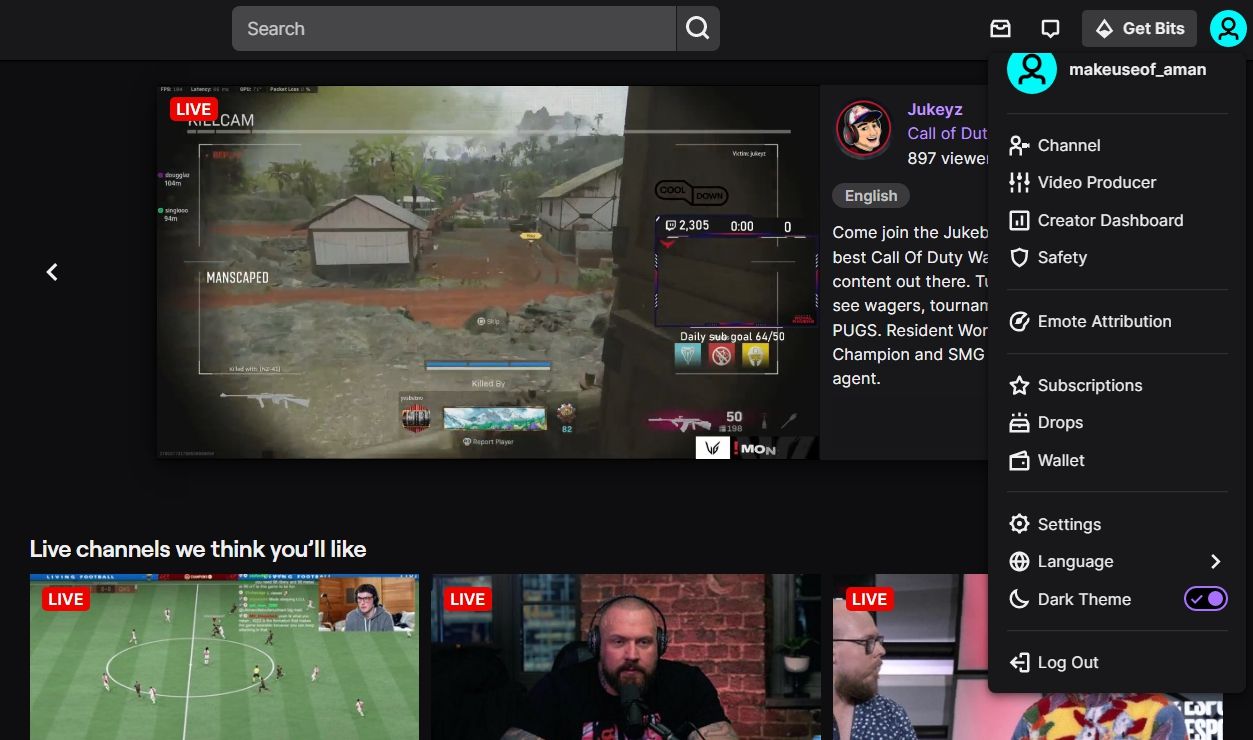
之後,重新啟動瀏覽器並再次打開 Twitch。 單擊登錄並輸入憑據以登錄您的帳戶。
任何持續的服務器問題也可能是問題背後的罪魁禍首。 要確認這一點,請訪問 Twitch 服務器狀態頁面,並檢查所有服務是否正常運行。 您還可以訪問 Twitter 上的 Twitch 支持頁面,以獲取有關任何正在進行的維護的詳細信息。
2. 檢查連接穩定性和速度
弱或不穩定的互聯網連接通常是 Twitch 錯誤 4000 背後的罪魁禍首。您可以通過訪問互聯網速度檢查網站來檢查您的連接穩定性和速度。
如果結果顯示您獲得的速度相對低於您選擇的計劃,請考慮重新啟動路由器。 如果重啟過程沒有影響,您將不得不聯繫您的 ISP。
3. 從後台關閉其他媒體播放器
在後台運行的不同媒體播放器(如 VLC)可能會干擾 Twitch 的音頻播放並導致錯誤 4000。要解決此問題,您必須關閉所有媒體播放器。 您可以按照以下說明進行操作。
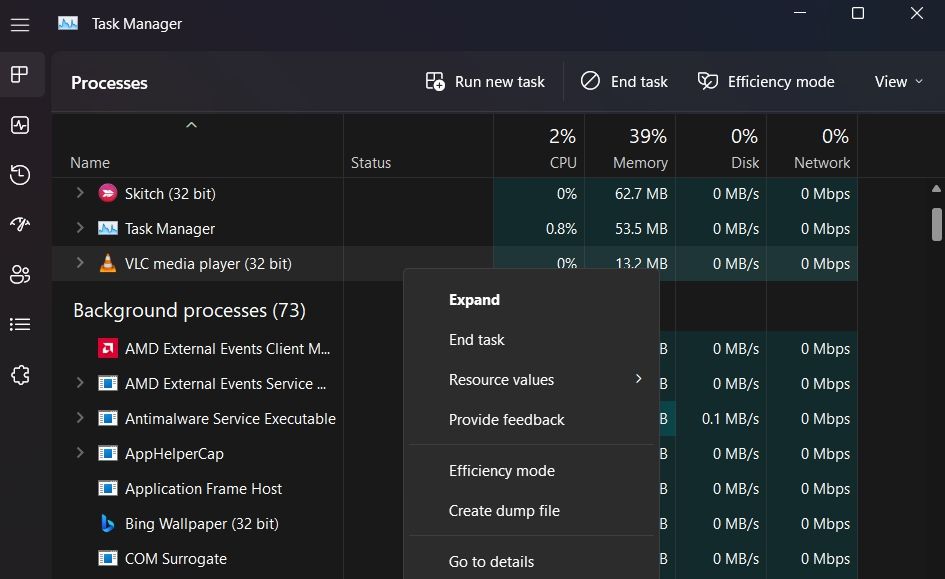
一旦您確定沒有媒體播放器在後台運行,請訪問 Twitch 以檢查問題。
4. 卸載所有有問題的擴展
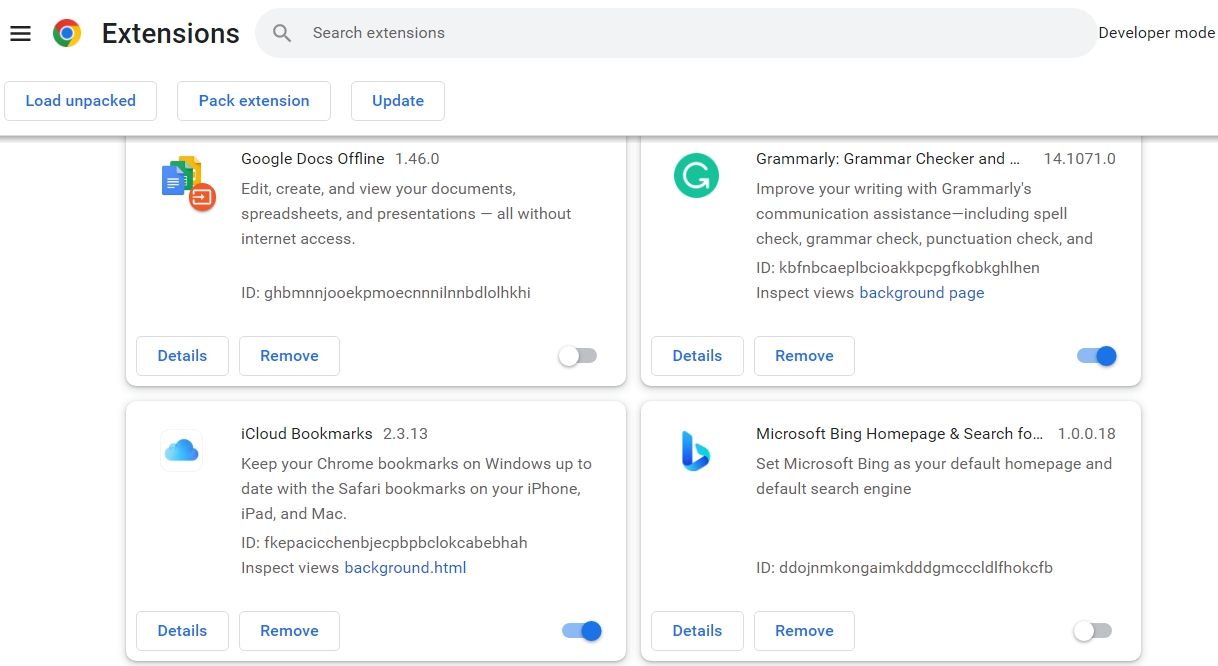
擴展程序通過添加額外的特性和功能來幫助改善瀏覽體驗。 但是太多的擴展會阻塞瀏覽器並暴露潛在的安全風險。 這些擴展還可能影響某些網站的運行並導致各種問題,包括 Twitch 錯誤 4000。
因此,為了使瀏覽器沒有問題,您必須卸載所有不必要的擴展。 由於不同的瀏覽器有不同的卸載擴展程序的方式,請查看我們的指南,了解如何在不同的瀏覽器中卸載擴展程序。
5. 清除瀏覽器緩存和Cookie數據
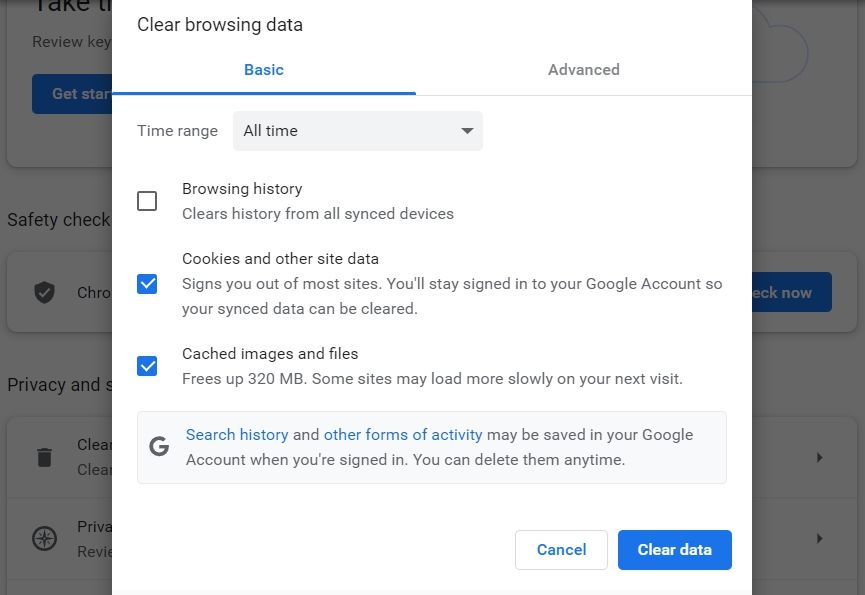
所有網站都以稱為 Cookie 的文件形式保存瀏覽數據。 相反,Cache 會記住部分網站,以便在您下次訪問時更快地加載它們。
但是,cookie 和緩存會隨著時間的推移而損壞並導致各種問題。 要解決此問題,請從瀏覽器中清除緩存和 cookie。
同樣,不同的瀏覽器有不同的清除緩存數據的方法; 因此,您可以查看我們關於在 Chrome、Firefox 和 Edge 上清除清除 cookie 和緩存的指南。 如果您使用任何其他瀏覽器,請考慮訪問其官方網站以了解如何清除其 cookie 和緩存。
6. 嘗試 Twitch 彈出播放器功能
Twitch 具有彈出功能,可打開一個小型視頻播放器,以便您繼續瀏覽互聯網。 雖然它不是永久修復,但嘗試彈出播放器可以使錯誤消失。
您可以按照以下步驟嘗試彈出播放器。
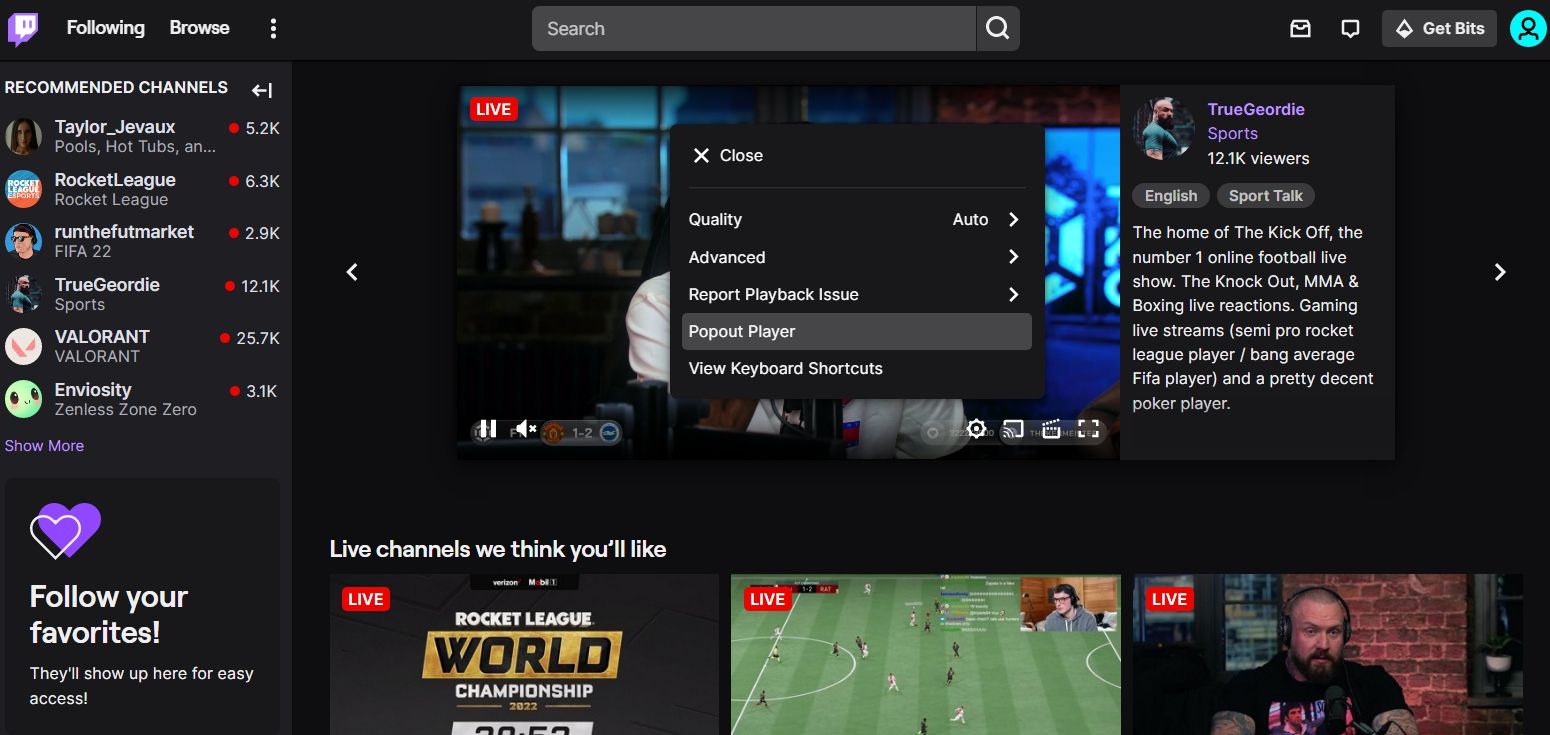
將打開一個新窗口,流式傳輸選定的蒸汽。
7. 選擇正確的輸出設備
在對 Twitch 錯誤 4000 進行故障排除時,您應該檢查的下一件事是系統輸出設置。 如果將輸出設備設置設置為錯誤的設備,您將無法聽到系統發出的任何聲音。
因此,請確保音頻設置使用正確的輸出設備。 以下是如何檢查它:
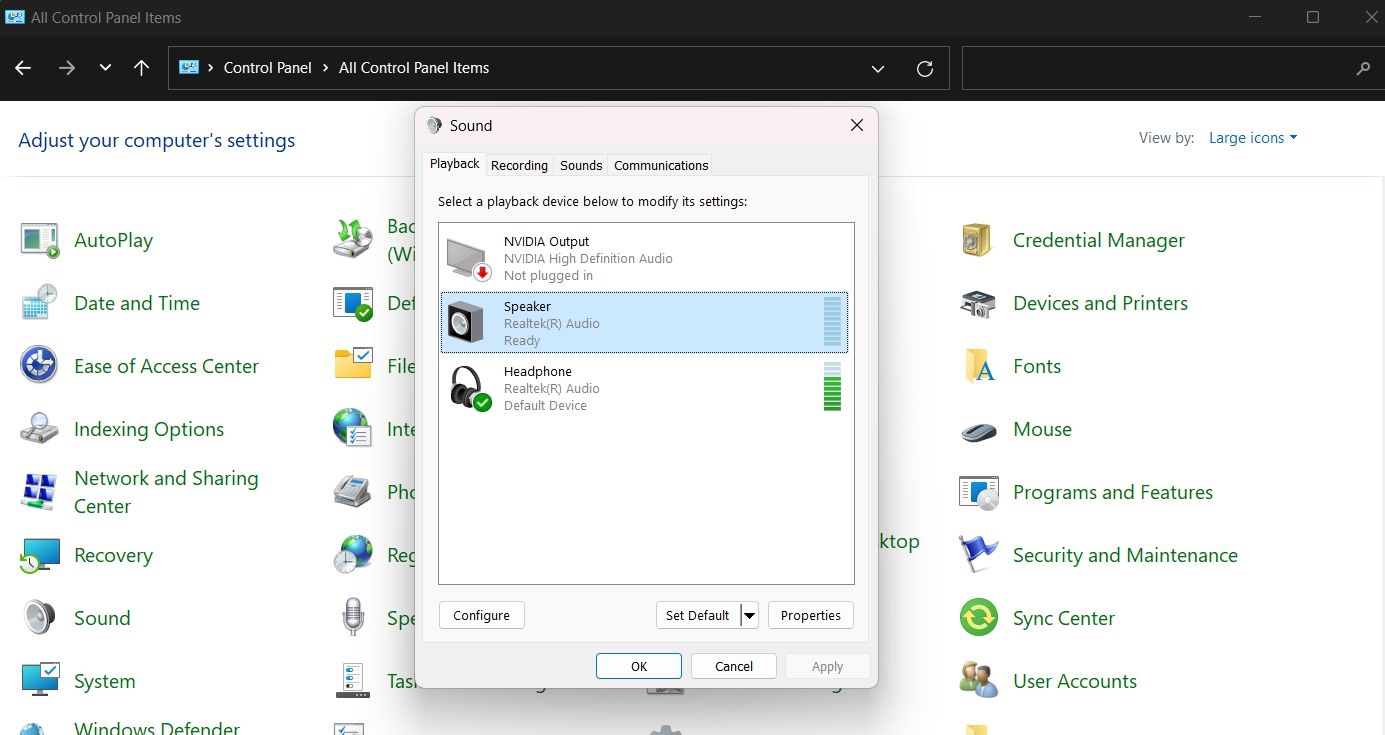
8. 更新音頻和圖形驅動程序
所有設備驅動程序都會定期收到更新。 這些更新可確保系統沒有問題並繼續以最佳性能水平運行。
驅動程序更新會通過 Windows 更新自動下載和安裝。 但您也可以使用多種更新設備驅動程序的方法之一手動更新驅動程序。
因此,請下載並安裝最新的音頻和圖形驅動程序更新,並檢查它是否能解決問題。
9. 刷新 DNS 緩存
DNS 幫助將域名轉換為 IP 地址。 但是由於 DNS 緩存損壞,翻譯將失敗。
您可以在 Windows 上刷新 DNS 緩存來解決此問題。 這是如何做到的:
成功清除 DNS 緩存後,重新啟動系統並檢查問題。
Twitch 錯誤 4000,已解決
如果您正確執行了上述修復,您應該能夠解決 Twitch 錯誤 4000。但在最壞的情況下,如果問題仍然存在,請隨時聯繫 Twitch 支持團隊。
